Vô hiệu DEP để đặt máy tính Mac ra khỏi diện Device Enrollment Program. Để làm điều này sẽ cần chỉnh sửa tập tin hệ thống của macOS (tham khảo bài viết này).
Trạng thái của DEP có thể được kiểm tra bằng câu lệnh:
$ profiles status -type enrollment
Enrolled via DEP: No
MDM enrollment: NoĐể vô hiệu DEP, xóa các tập tin sau:
/Volumes/Macintosh HD/System/Library/LaunchDaemons/com.apple.ManagedClient*
/Volumes/Macintosh HD/System/Library/LaunchAgents/com.apple.ManagedClient*… và bổ sung các dòng sau vào tập tin /etc/hosts:
0.0.0.0 iprofiles.apple.com
0.0.0.0 mdmenrollment.apple.com
0.0.0.0 deviceenrollment.apple.com
0.0.0.0 gdmf.apple.comBigSur
MacOS BigSur có một cơ chế phức tạp để bảo toàn sự nguyên vẹn của các tập tin hệ thống, điều đã được nhắc đến ở bài viết này. Do đó mà để có thể vô hiệu hóa DEP của BigSur sẽ cần phải thực hiện một số thao tác chuẩn bị trước:
- Tắt bỏ FileVault
- Đặt chế độ Secury Boot tại “No Security” (bằng cách boot vào Recovery Mode).
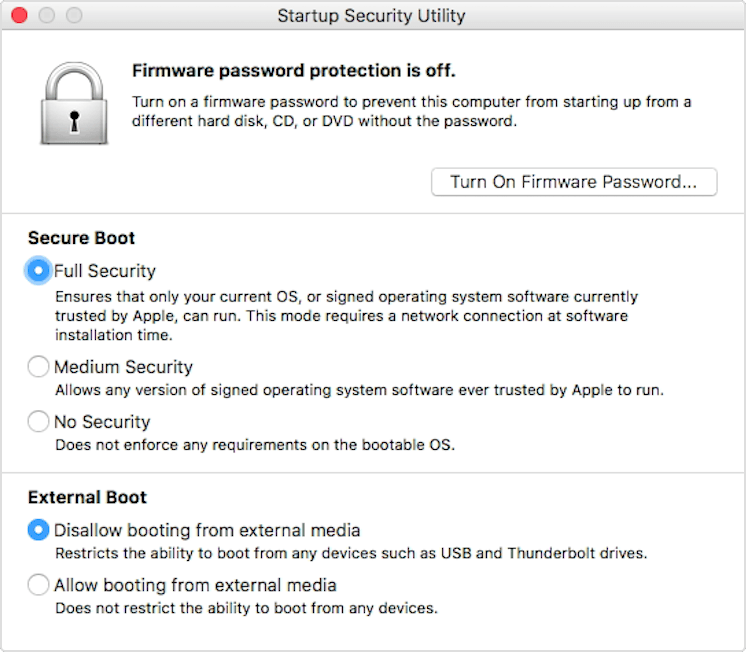
Sau đó thực hiện các công việc sau đây tại Recovery Mode:
- Liệt kê danh sách phân vùng đang được mount:
mount, ghi lại tên phân vùng gắn với ổ cứng chứa hệ điều hành (Macintosh\ HDchẳng hạn, lưu ý không phải làMacintosh\ HD\ Data), ở đây giả sử tên này là/dev/disk2s5. - Unmount ổ cứng chứa hệ điều hành:
umount /Volumes/Macintosh\ HD - Tạo thư mục để mount phân vùng gốc:
mkdir /Volumes/Macintosh\ HD - Mount phân vùng gốc:
mount -t apfs -rw /dev/disk2s5 /Volumes/Macintosh\ HD - Thực hiện xóa các tập tin
com.apple.ManagedClientAgent.*vàcom.apple.mdmclient.*tại thư mụcLaunchAgentsvàLaunchDaemons - Tắt Signed System Volume:
csrutil authenticated-root disable - Tạo snapshot mới cho phân vùng được boot:
bless --folder /Volumes/Macintosh\ HD/System/Library/CoreServices --bootefi --create-snapshot - Khởi động lại OS
![]()